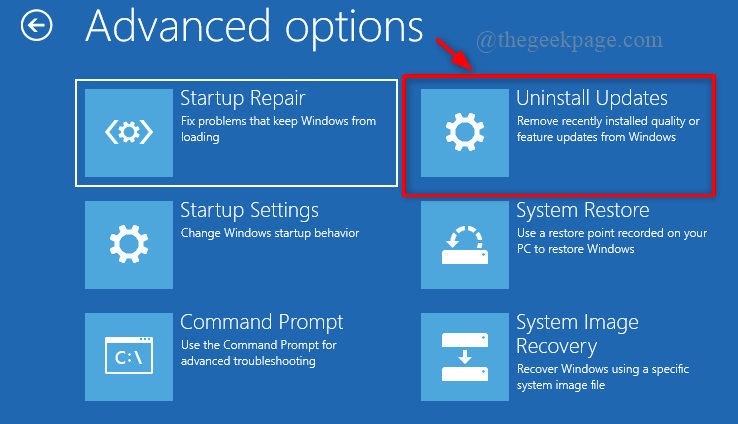Förbi Administration
ms-windows-store: purgecaches är en inbyggd ms store-funktion som rensar windows store-cacheminnet. Många användare har rapporterat ”ms-windows-store: purgecaches-appen startade inte” på sin dator. Om du också har stött på detta fel kan du följa stegen i den här artikeln för att åtgärda detta fel.
Fix 1 - Installera mediepaketet från Microsoft
1. Tryck Windows-tangent + R tillsammans öppna springa.
2. Skriva Winver i den och klicka OK.
3. Anteckna din Windows-version.
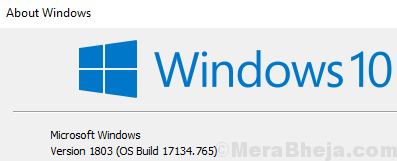
4. Gå till det här länk från Microsoft
5. Kontrollera vilket mediepaket som passar din dator från här
6. Nu, installera det nödvändiga mediepaketet och omstart din dator.
Fix 2 - Prova felsökaren
1. Sök Felsök i Windows 10 Sök och klicka på sökresultatet.
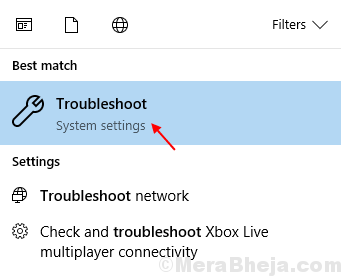
2. Bläddra ner till vänster, leta upp Windows Store-appar, klicka på den för att expandera den.
3. Klicka på Kör felsökaren.
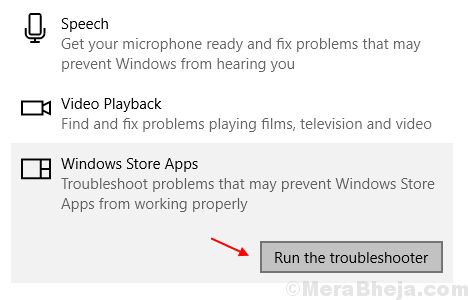
Fix 3 - Använda powershell-appen
1. Tryck CTRL + Skift + Esc tangenter tillsammans från tangentbordet för att öppna uppgiftshanteraren.
2. Välja Arkiv> Kör ny uppgift från den övre fliken.
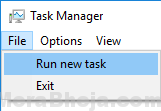
3. Skriva powershell i uppgiftsrutan och markera kryssrutan skapa den här uppgiften med administrativa behörigheter.
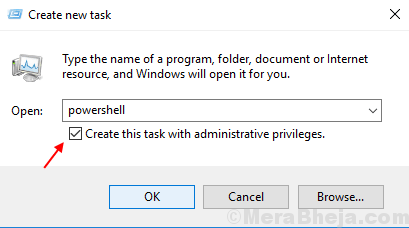
4. kopiera och klistra in koden nedan i powershell-fönstret.
$ manifest = (Get-AppxPackage Microsoft. WindowsStore) .InstallLocation + '\ AppxManifest.xml'; Add-AppxPackage -DisableDevelopmentMode -Registrera $ manifest
5. Träffa stiga på för att köra koden.
6. Omstart din dator.